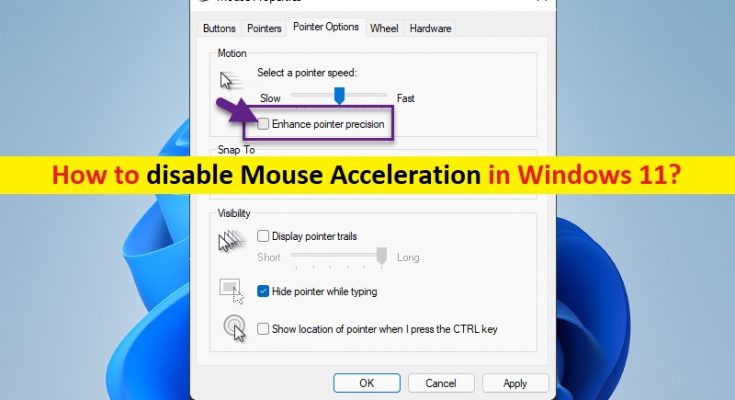¿Qué es la aceleración del ratón? Consejos para deshabilitar la aceleración del mouse en Windows 11:
En esta publicación, vamos a discutir sobre “Cómo deshabilitar la aceleración del mouse en Windows 11”. Se le guiará aquí con sencillos pasos para hacerlo. Comencemos la discusión.
“Aceleración del mouse”: la aceleración del mouse es una característica fundamental en las computadoras modernas y está disponible en todas las versiones recientes del sistema operativo Windows, incluidas Windows 7, 8, 8.1 y Windows 10 y Windows 11 también. Cuando la función Aceleración del mouse está activa, la distancia a la que se mueve el puntero / cursor del mouse depende de dos factores, incluida la distancia a la que se mueve el mouse y la velocidad de los movimientos del mouse. Cuando esta función está habilitada en su computadora con Windows, la distancia de los movimientos del cursor / puntero del mouse aumenta proporcionalmente de acuerdo con la velocidad del movimiento del mouse.
Significa que la velocidad del puntero del mouse depende de qué tan rápido mueva el mouse, pero debido a que esta función de Aceleración del mouse está habilitada, puede experimentar que la distancia de los movimientos del puntero del mouse aumente dependiendo de la rapidez con la que mueva el mouse. Sin embargo, este comportamiento cambiará cuando solicite la desactivación de esta función. Cuando deshabilita la Aceleración del mouse en su computadora con Windows 11/10, el puntero del mouse en pantalla se mueve a la misma distancia independientemente de la velocidad a la que mueva el mouse. En orden, la función de Aceleración del mouse deshabilitada en su computadora cambiará el comportamiento del movimiento del puntero del mouse y experimentará la misma distancia del puntero del mouse independientemente de la velocidad a la que mueva el mouse.
La aceleración del mouse puede ser útil en algunos casos para los jugadores de PC que juegan juegos de disparos en primera persona como CS: GO y Valorant. Puede controlar pantallas grandes de ultra alta resolución de forma más intuitiva con la aceleración del mouse. Todo lo que necesita hacer es mover el mouse más rápido sobre las distancias del tirador.
Sin embargo, varios jugadores de PC no quieren que esta función esté habilitada en su PC y explicaron que esta función puede ser una forma más intuitiva de navegar por el escritorio, pero perjudica la precisión, especialmente en juegos de alta velocidad. Entonces, en tal caso, deshabilitar la función de Aceleración del mouse en su computadora podría ayudar a mejorar el rendimiento y la experiencia de los juegos. Vayamos por los pasos.
¿Cómo deshabilitar la aceleración del mouse en Windows 11?
Método 1: deshabilite la función de aceleración del mouse a través de la configuración de Windows
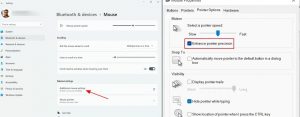
Paso 1: Abra la aplicación “Configuración” en Windows 11 a través del cuadro de búsqueda de Windows y vaya a “Bluetooth y dispositivos” en el panel izquierdo
Paso 2: Ahora, en el panel derecho, busque y haga clic en “Mouse” para cambiar la configuración necesaria. En la página abierta, haga clic en “Configuración adicional del mouse”.
Paso 3: en la siguiente ventana, vaya a la pestaña “Opciones del puntero” y anule la selección de la opción “Mejorar la precisión del puntero” para deshabilitar la aceleración del mouse. Por último, haga clic en “Aplicar” y en el botón “Aceptar” para guardar los cambios.
Método 2: deshabilite la función de aceleración del mouse para un mouse específico a través del Panel de control
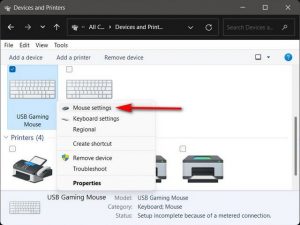
Paso 1: Abra el “Panel de control” en Windows 11 a través del cuadro de búsqueda de Windows y vaya a “Dispositivos e impresoras” a través de la búsqueda en el Panel de control.
Paso 2: haga clic con el botón derecho del mouse y seleccione “Configuración del mouse”. En la ventana abierta, haga clic en “Opciones de puntero” y anule la selección de “Mejorar la precisión del puntero” y luego presione el botón “Aplicar” y “Aceptar” para guardar los cambios.
¿Cómo habilitar la aceleración del mouse en Windows 11?
Si desea habilitar o volver a habilitar la función de Aceleración del mouse en su computadora con Windows 11, entonces debe repetir los mismos pasos que se mencionan en los métodos anteriores, pero esta vez, debe seleccionar la casilla de verificación ‘Mejorar la precisión del puntero’ para marcar y luego guardar los cambios.
Conclusión
Espero que esta publicación te haya ayudado sobre cómo deshabilitar la aceleración del mouse en Windows 11 con varios pasos / métodos sencillos. Puede leer y seguir nuestras instrucciones para hacerlo. Eso es todo. Para cualquier sugerencia o consulta, escriba en el cuadro de comentarios a continuación.